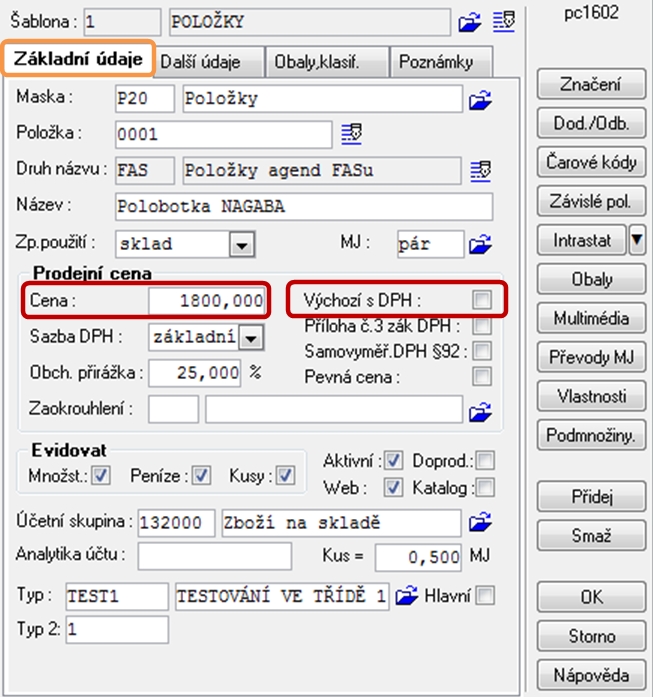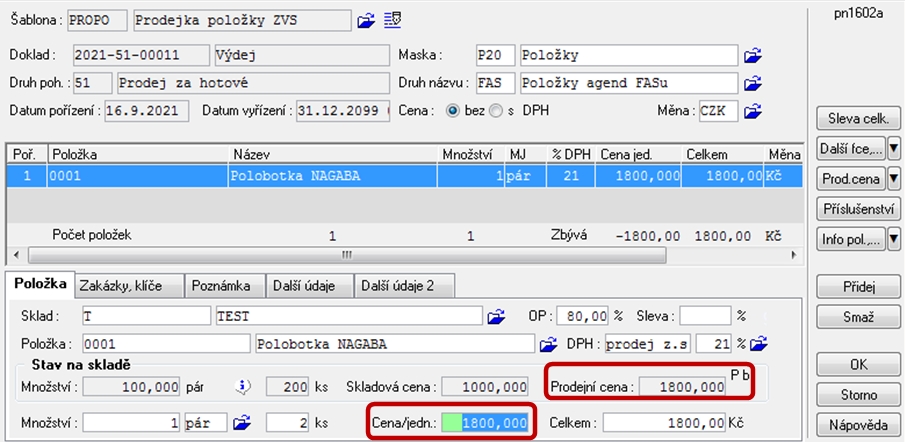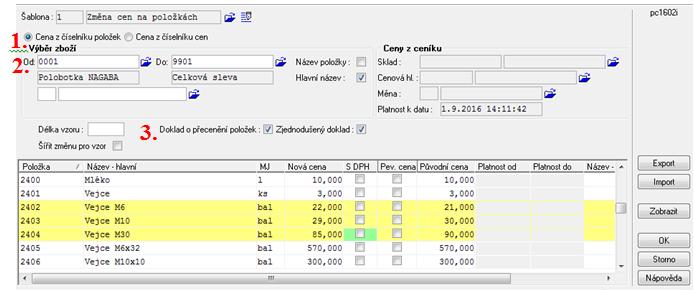Zásoby: Cena položková (úroveň 4)
Související rozcestníky | Hlavní rozcestník | Řízení zásob - rozcestník | Cenotvorba
Pojmy a výčet možností tvorby ceny | PC = skladová cena | PC = skladová cena + přirážka skladu | PC = skladová cena + obchodní přirážka | PC = cena položková | PC = cena ceníková | Pevná cena a způsob hledání ceny v programu | Způsoby slevy | Nastavení pro pořizování dokladů
Popis
- Cena je převzatá z číselníku položek ZVS *8718.
- Může být uvedená s daní nebo bez DPH.
- Je stejná pro všechny sklady.
Použití
- Prodej s jednoduchou cenovou politikou.
Nastavení
- Základní nastavení prodejní ceny provádíme v číselníku položek v aplikaci *8718 Položky ZVS na záložce Základní údaje do pole Cena.
Tip
|
- V šabloně pořízení vybereme dosazení prodejní ceny dle položky ZVS.
- Nyní se bude při prodeji bude nabízet zadaná prodejní cena na kartě položky ZVS.
Tip
|
Oprava ceny
- V číselníku položek ZVS *8718 po stisknutí tlačítka Uprav.
- Vhodné pro opravu jedné položky.
- V aplikaci *8754 Změna cen položek
- Pro hromadné přecenění zásobových položek (1.).
- Možnost výběru dle čísla/názvu položky, případně dle podmnožiny (2.).
- Protokol o přecenění při označení polí (3.).
- Po spuštění aplikace zvolíme výběr cen (1.). V našem případě se ceny budoz vybírat z číselníku položek
- Dále vybereme položky (2.).
- Stiskneme tlačítko Zobrazit.
- Nyní můžeme opravit prodejní ceny u vybraných, označených položek.
- Pokud chceme vytisknout protokol o změnách prodejních cen, zaškrtneme příslušné pole (3.)
- Po uložení si můžeme vytisknout například tuto sestavu o změně cen
- Změnu potvrdíme stisknutím tlačítka OK
- Více k aplikaci *8754 Změna cen položek najdete v příslušném návodu